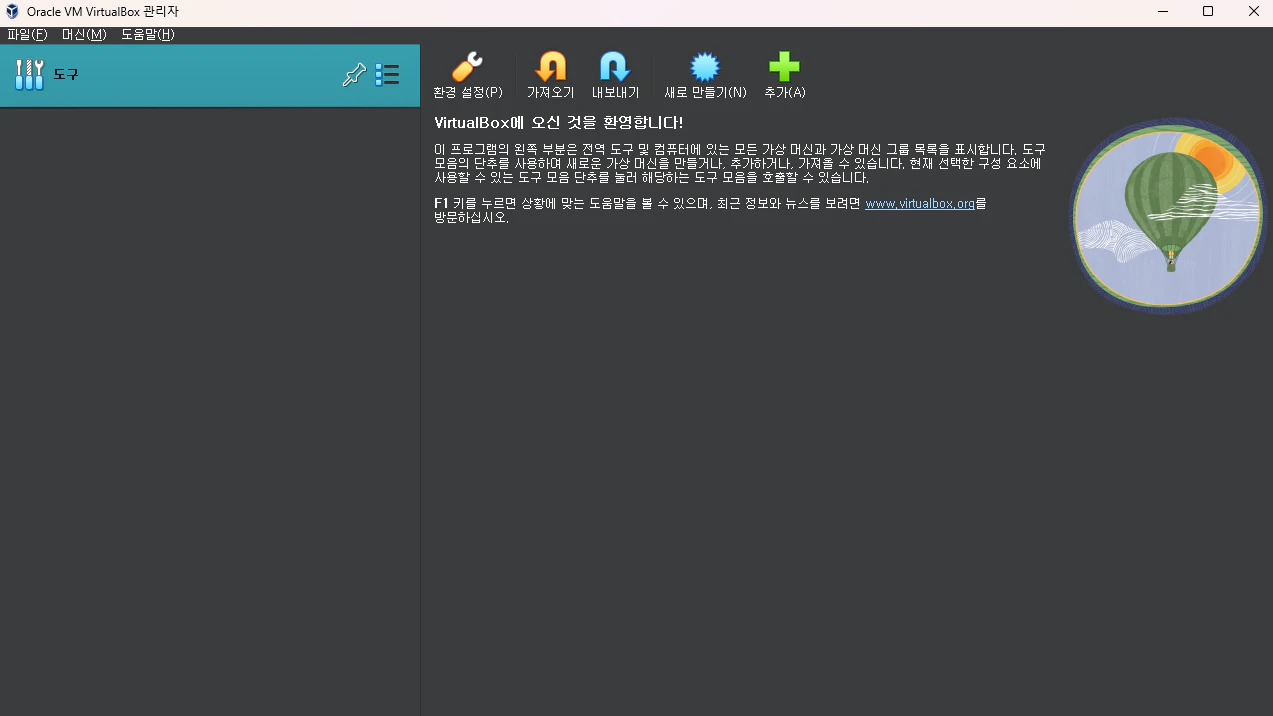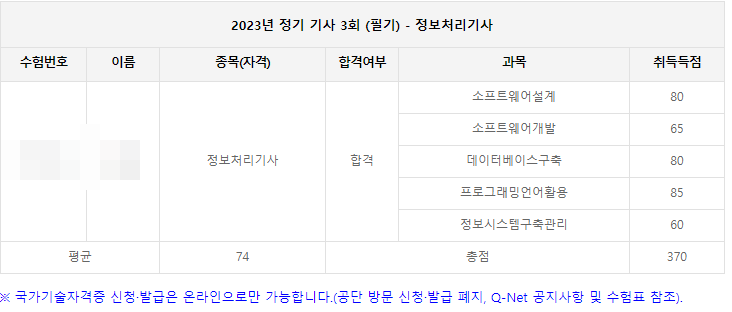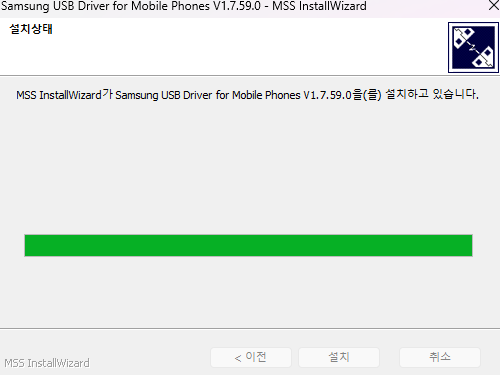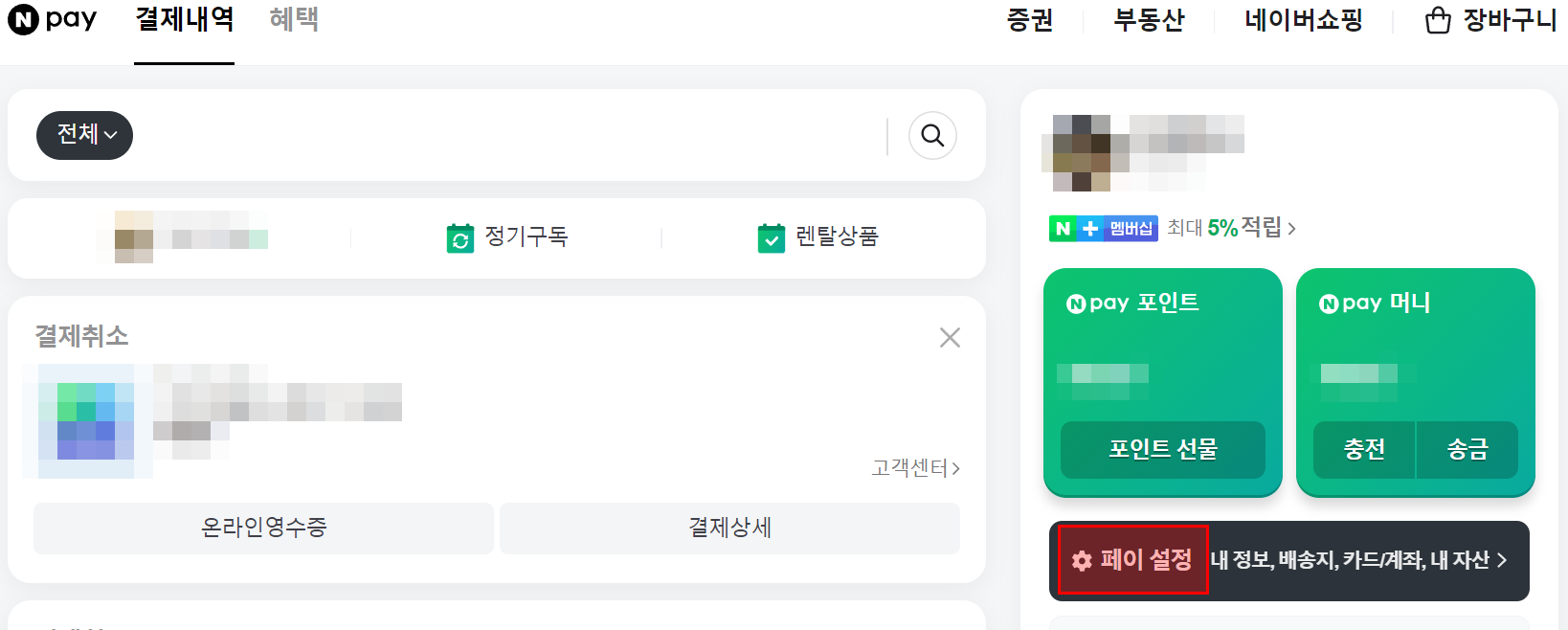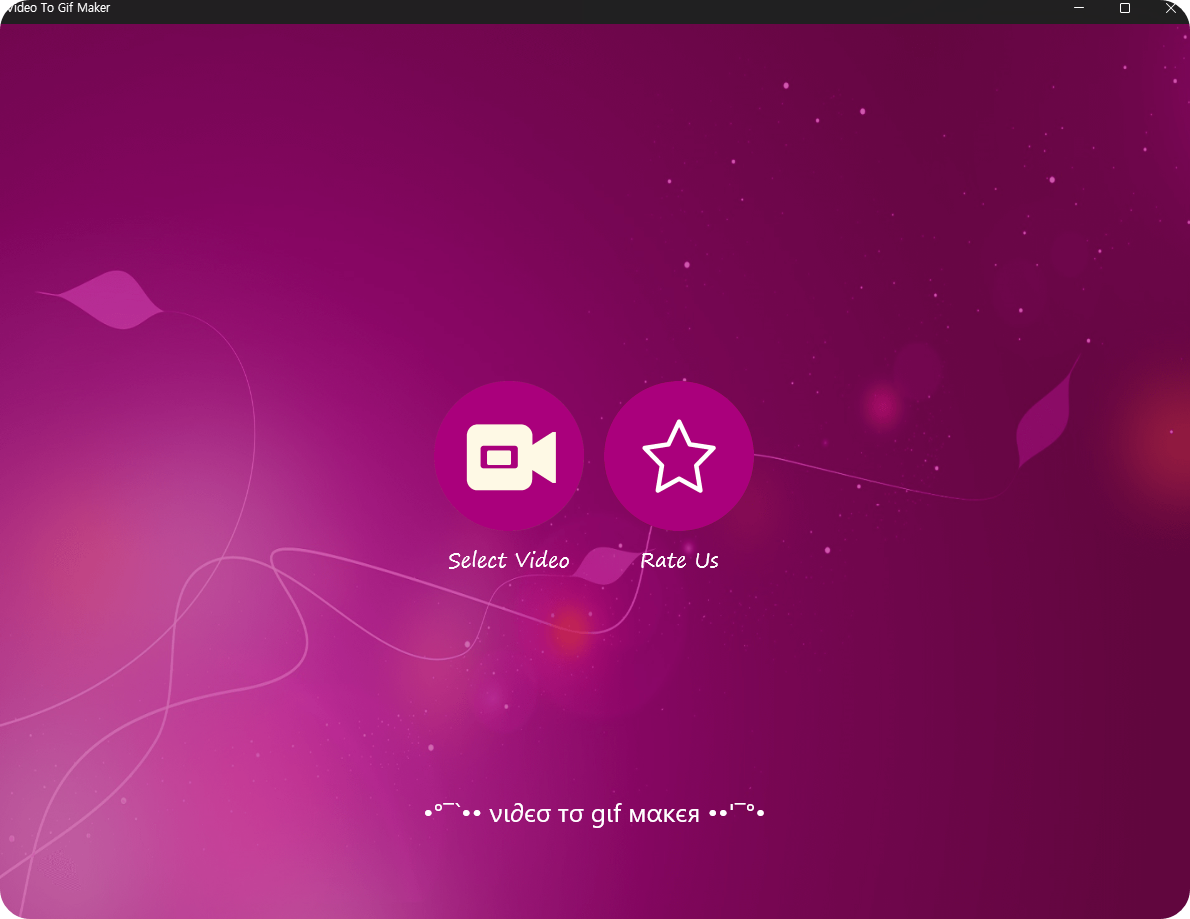콘텐츠
버추얼박스 (virtualbox)는 사용자가 단일 하드웨어에서 여러 운영 체제를 동시에 실행할 수 있게 하는 강력한 가상화 소프트웨어다.
버추얼박스를 사용하는 주된 이유는 단일 컴퓨터에서 여러 운영 체제를 동시에 실행하고 관리할 수 있기 때문이다. 예를 들어 윈도우 PC 안에서 리눅스, macOS 등을 사용할 수 있다.
이는 소프트웨어 개발, 테스트, 교육 목적이나 다양한 운영 체제 환경을 경험하고자 할 때 유용하며 가상화를 통해 리소스 분배와 시스템 보안을 개선하는 데에도 도움이 된다.
나는 최근 ABAP 포스팅을 하며 SAP 개발 버전을 직접 설치해 운용 해야 스크린샷도 캡처 해 올릴 수 있으니 리눅스 환경에 운용하기 위해 버추얼박스를 설치하게 되었다.
설치 전 준비
버추얼박스를 설치하기 전에 시스템 요구 사항을 확인한다.
버추얼박스 최신 버전은 공식 웹사이트(https://www.virtualbox.org)에서 다운로드 가능하다.
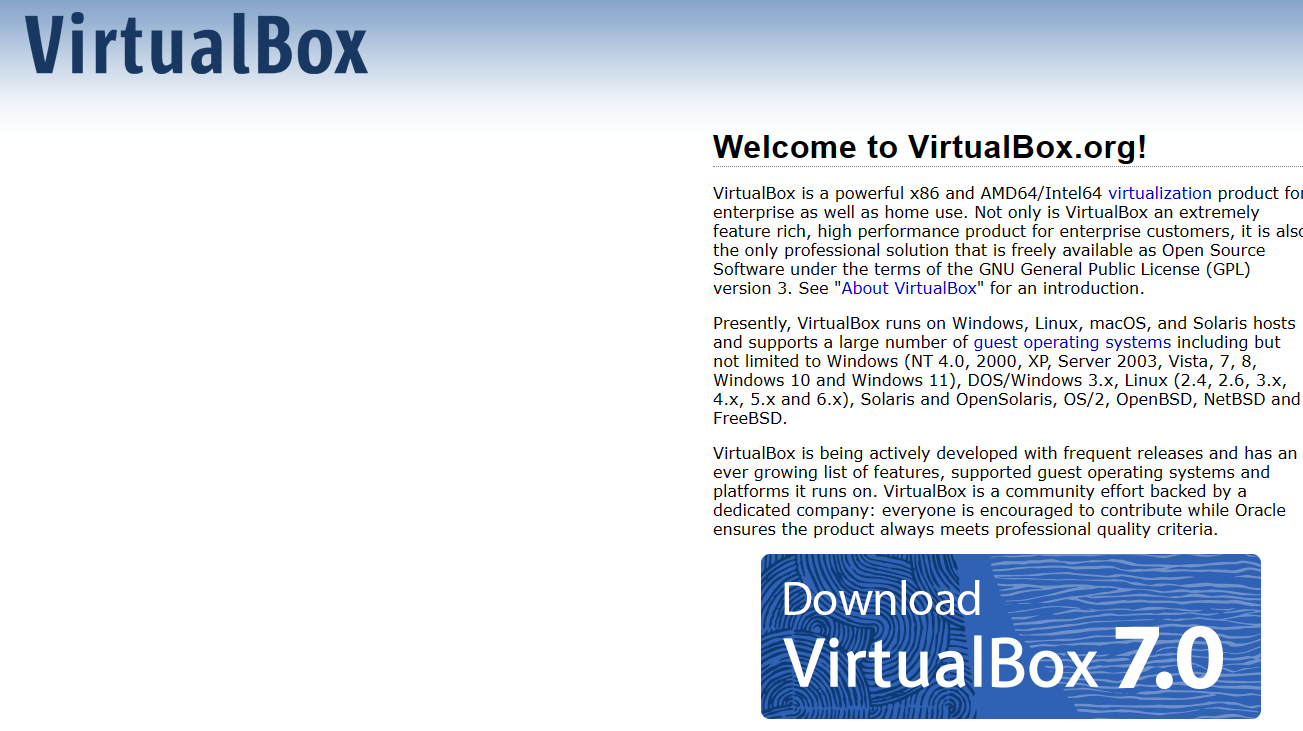
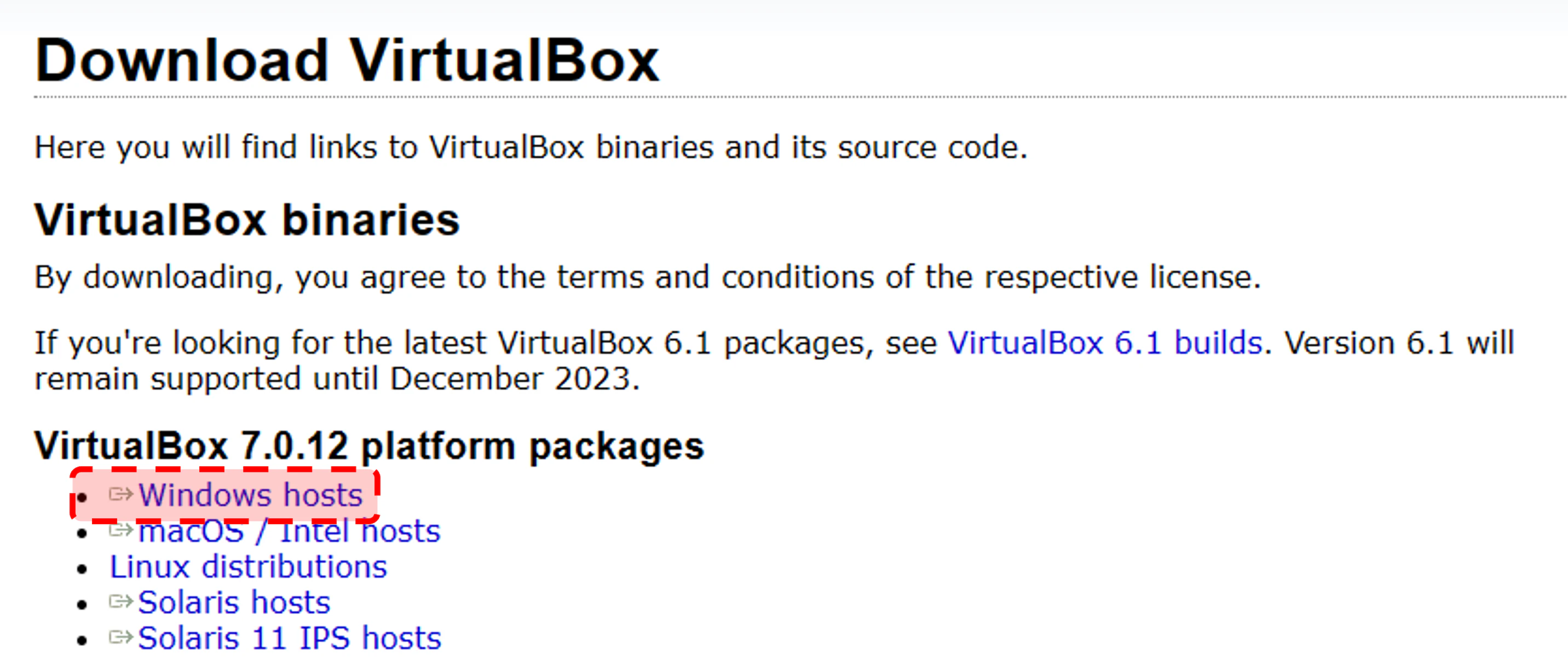
설치 과정
- 다운로드한 설치 파일을 실행한다.
- 사용자 계정 제어(UAC) 대화 상자가 나타나면 ‘예’를 클릭한다.
- 환영 화면이 나타나면 ‘다음’을 클릭한다.
- 설치할 구성 요소를 선택하고 ‘다음’을 클릭한다.
- 설치 경로를 선택하고 ‘다음’을 클릭한다.
- 네트워크 기능 관련 경고가 나타나면 ‘예’를 선택한다.
- ‘설치’ 버튼을 클릭해 설치를 시작한다.
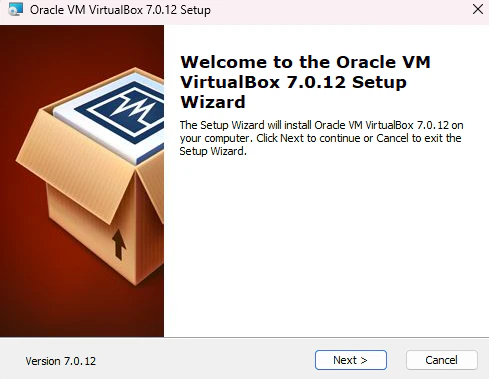
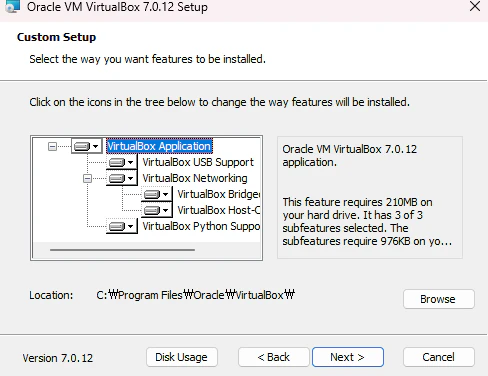
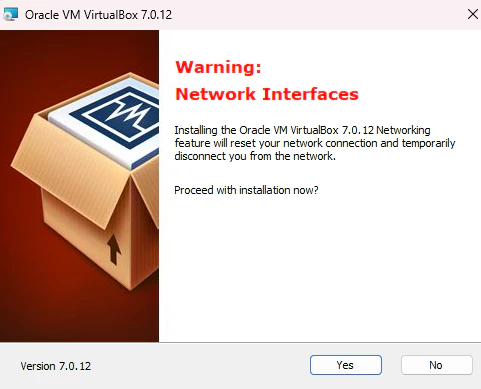
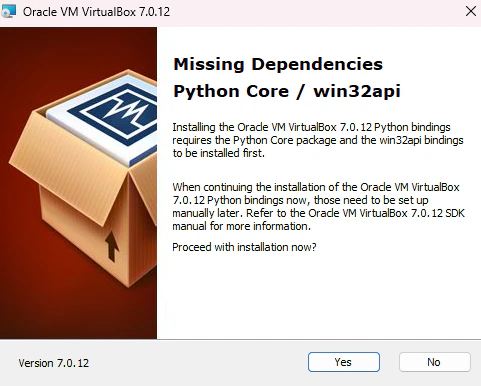
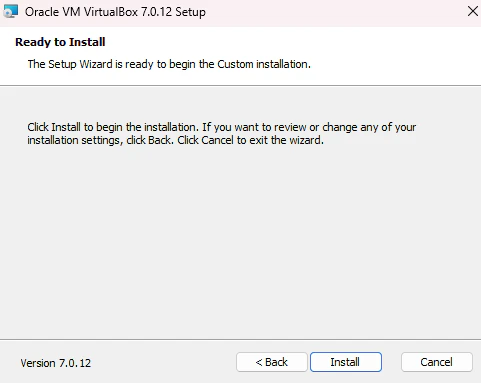
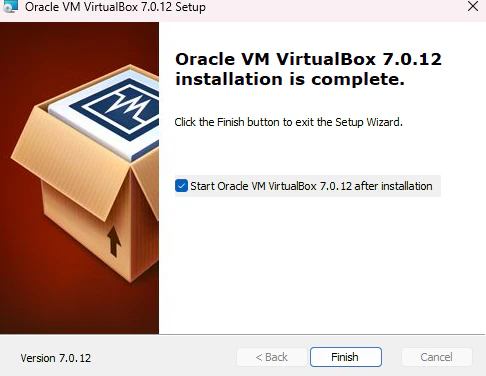
설치 완료 후
설치가 완료되면 ‘마침’을 클릭해 버추얼박스를 실행한다.
처음 실행 시 기본 설정을 확인하고 필요에 따라 조정한다.
가상 머신 생성
가상 머신 생성을 위해선 운영체제 원본 iso 파일이 필요하다.
* ISO 파일은 광디스크(예: CD, DVD)의 완전한 복사본을 담은 디스크 이미지 파일 포맷이다. 쉽게 말하자면 CD를 파일 화 한 것으로 원본 CD를 파일 형태로 백업이 가능하다.
- ‘새로 만들기’ 버튼을 클릭해 새 가상 머신을 생성한다.
- 운영 체제와 버전을 선택하고 ‘다음’ 을 클릭한다.
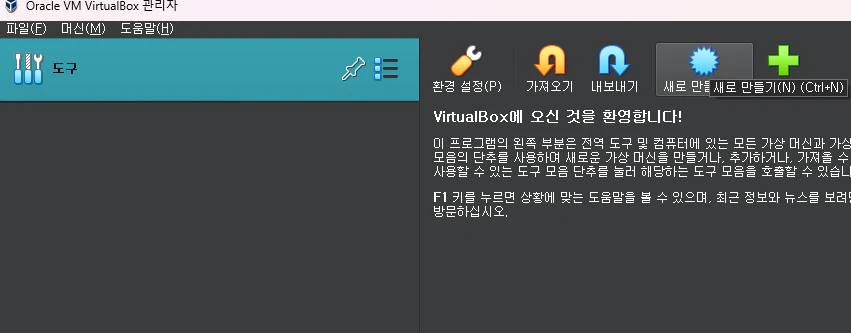
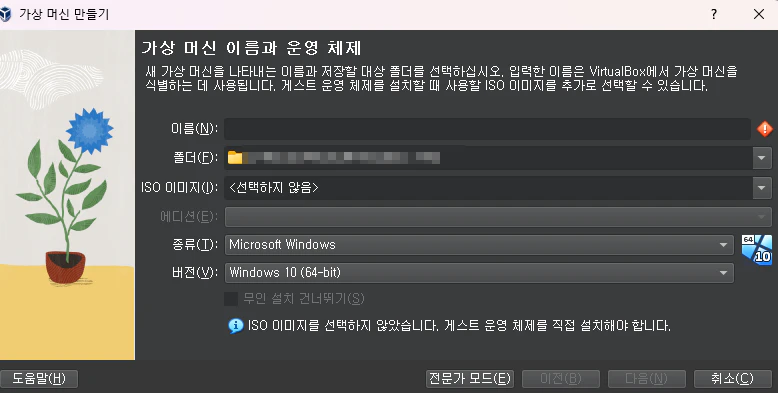
나는 아직 준비한 운영체제 iso 가 없으므로 다음 포스팅 리눅스 설치하기 포스팅에서 제대로 설치할 것이다.
버추얼박스는 다양한 운영 체제를 체험하고 테스트하는 데 유용한 도구다. 이 포스팅에 따라 쉽게 설치할 수 있다.